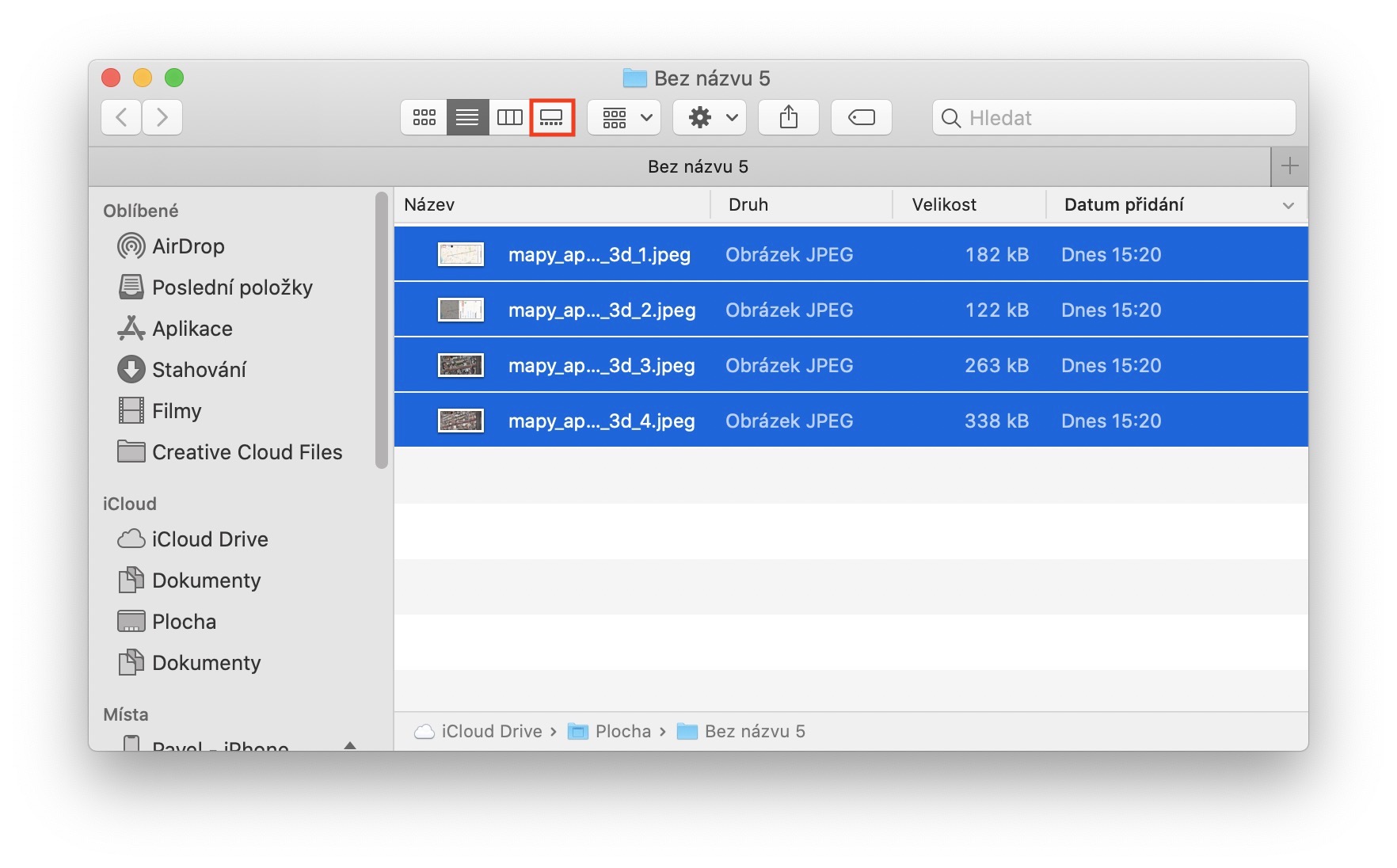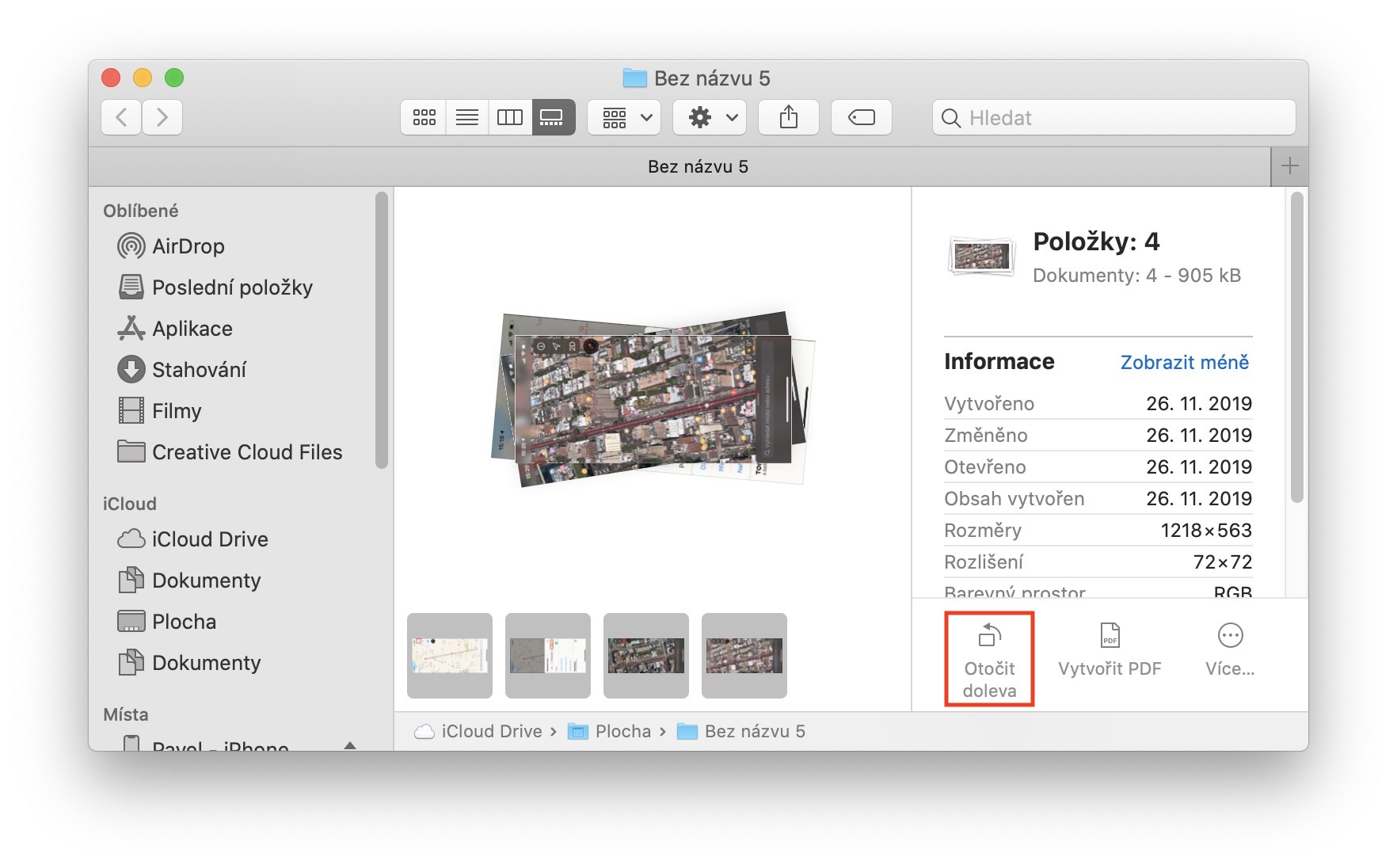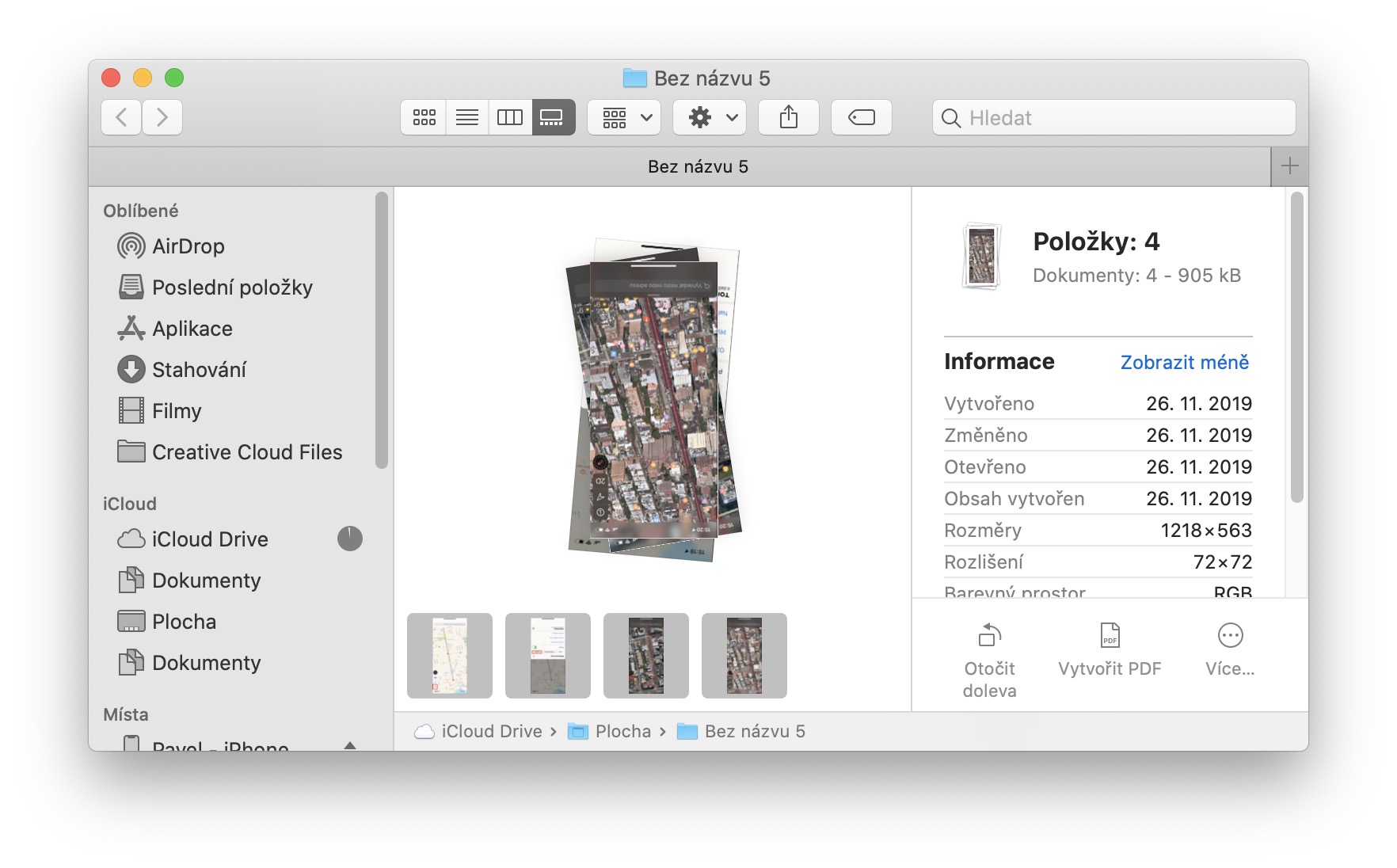Mac에서 사진을 회전해야 하는 상황에 처한 경우 가장 좋은 방법은 기본 미리보기 앱을 사용하는 것입니다. 최악의 경우에는 회전을 중재할 수 있는 일부 타사 응용 프로그램이 설치되어 있습니다. 하지만 간단하게 할 수 있는 일을 왜 복잡하게 만드나요? 예를 들어 iPhone에서 실수로 세로 사진이 아닌 가로 사진을 찍었거나 그 반대의 경우에도 사진 회전이 유용할 수 있습니다. 이 기사에서는 앱을 사용하지 않고도 Mac에서 사진을 회전하는 가장 쉬운 방법을 함께 살펴보겠습니다.
그것은 수 관심을 가져라

Mac에서 사진을 회전하는 가장 쉬운 방법
Mac에서 사진을 회전하려면 10.14년 몇 달 전 이전 macOS XNUMX Mojave와 함께 추가된 새로운 기능을 사용할 수 있습니다. 다크 모드 외에도 Finder의 항목을 Mac 및 MacBook에 표시하는 네 번째 옵션도 제공되었습니다. 이 새로운 옵션은 갤러리 간단한 제어판을 사용하여 여러 장의 사진을 한 번에 쉽게 표시할 수 있어 사진작가에게 특히 유용합니다. 그러나 이 디스플레이 모드는 모든 사람이 사용할 수 있으며 이는 바로 간단한 작업을 위한 것입니다. 사진 회전. 사진을 회전하려면 갤러리 모드로 이동하면 됩니다. 그들은 바꿨다 (오른쪽에서 보기 모드의 네 번째 아이콘). 그런 다음 사진을 찍거나 여러 장의 사진을 찍습니다. 표시 창 오른쪽 하단에서 옵션을 클릭하세요. 왼쪽으로 돌아. 키를 누르고 있으면 선택권, 그러면 옵션이 나타납니다 우회전. 이렇게 하면 올바른 방향이 될 때까지 사진을 회전할 수 있습니다.
갤러리 보기 모드에서는 사진을 쉽게 회전할 수 있는 기능 외에도 사진에 대한 메타데이터(데이터 관련 데이터) 표시 기능도 제공하며, 예를 들어 사진에서 PDF 파일을 쉽게 만드는 기능도 제공합니다. 주석 도구를 사용하여 간단한 스케치, 텍스트, 메모 등을 사진에 추가할 수도 있습니다.